У вікні "особисті параметри" в Skype для бізнесу можна змінити настройки входу, щоб прискорити процес входу, указати відомості про присутність і нараду календаря для відображення інших користувачів у Skype для бізнесу, а також повідомити Skype для бізнесу, як потрібно, щоб взаємодіяти з іншими програмами Office.
Щоб отримати доступ до вікна особистих параметрів, виконайте наведені нижче дії.
-
У головному вікні програми Skype для бізнесу натисніть кнопку параметри


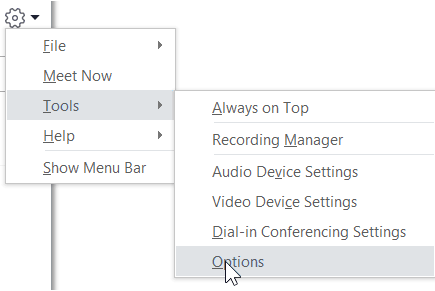
-
На сторінці " варіанти " виберіть елемент особисті.
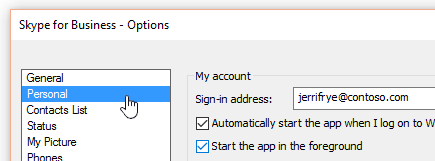
Примітка.: Якщо ви вибрали відображення рядка меню, ви можете відкрити меню параметрів у головному вікні Skype для бізнесу, натиснувши кнопку Знаряддя >, а потім виберіть елемент особисті.
Настроювання параметрів входу
Змінення адреси для входу
-
У розділі Мій обліковий запису полі адреса для входу введіть ім'я облікового запису користувача.
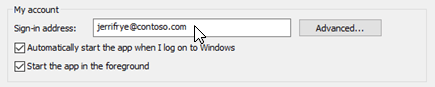
Примітка.: Якщо ваша організація використовує Microsoft 365, радимо не змінювати параметри додаткових параметрів, оскільки для Microsoft 365 потрібен поточний вибір, Автоматична конфігурація.
Автоматичне входу та початок Skype для бізнесу
-
У розділі Мій обліковий записустановіть прапорець автоматично запускати програму під час входу в систему Windows .
Примітка.: Щоб під час запуску головне вікно програми Skype для бізнесу відкривалося поверх інших вікон, установіть прапорець Показувати програму на передньому плані під час запуску. Якщо цей прапорець не встановлено, то під час запуску програми Skype для бізнесу її піктограма відображатиметься в області сповіщень Windows (у системному треї) Skype для бізнесу.
Вимкнення автоматичного запуску служби "Skype для бізнесу"
-
У розділі Мій обліковий записзніміть прапорець автоматично запускати програму під час входу в ОС Windows .
Настроювання параметрів інтеграції Exchange і Outlook
Настроювання автоматичного показу присутності під час наради
-
У розділі інтеграція Exchange і Outlookустановіть прапорець оновлювати мою присутність на основі відомостей про мій календар . Щоб указати користувачів, які можуть переглядати ці відомості, використовуйте наведені нижче параметри.
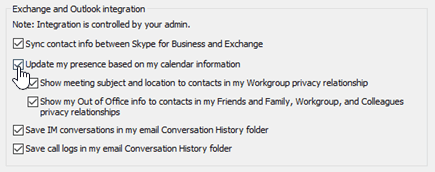
-
Щоб показати цю інформацію контактам у робочій групі, установіть прапорець Відображати тему та розташування наради з контактами в розділі конфіденційність робочої групи .
-
Щоб контакти бачили стан "Не на роботі", встановіть прапорець біля пункту Відображати повідомлення "Не на роботі" контактам із рівнями конфіденційності "Друзі та сім’я", "Робоча група" й "Колеги". Зніміть прапорець, якщо потрібно приховати цю інформацію від усіх користувачів.
-
Збереження історії розмов або журналу телефонної розмови в програмі Outlook
-
У розділі інтеграція Exchange і Outlookустановіть прапорець зберігати РОЗМОВИ за допомогою миттєвих повідомлень у папці "журнал розмов " або " Зберегти журнал викликів" в папці "журнал розмов ". Очищення цих прапорців означає, що журнал миттєвого повідомлення та журнал викликів не зберігається.
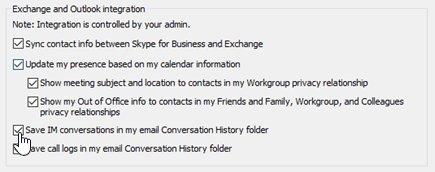
Настроювання параметрів розташування
За допомогою параметрів у розділі розташування визначте, чи Skype для бізнесу надати спільний доступ до вашого поточного розташування на картці контакту та інших програмах Office.
-
У розділі розташуванняустановіть прапорець спільний доступ до відомостей про місцезнаходження з іншими програмами, які я використовую .
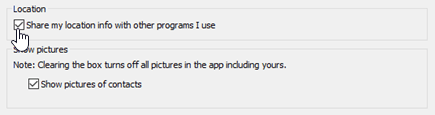
Примітка.: Якщо вибрати цей параметр, Усі контакти (крім зовнішніх контактів) можуть бачити ваше розташування.
Настройте параметри відображення зображення
Використайте параметри в розділі Відображати зображення, щоб визначити, чи відображатимуться зображення інших користувачів.
-
У розділі Відображати зображеннявстановіть або зніміть прапорець Відображати зображення контактів . (За замовчуванням зображення відображаються. Зображення займають більше екрана в реальному часі, тому, якщо в списку важливіше для вас більше контактів, можливо, потрібно буде видалити цей параметр. )
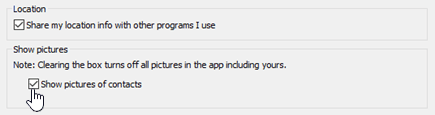
Примітка.: Очищення цього поля означає, що інші користувачі не бачитимуть зображення в Skype для бізнесу, і ви не бачитимете зображення відправників і приймачів у миттєвих повідомленнях і групових розмовах.











